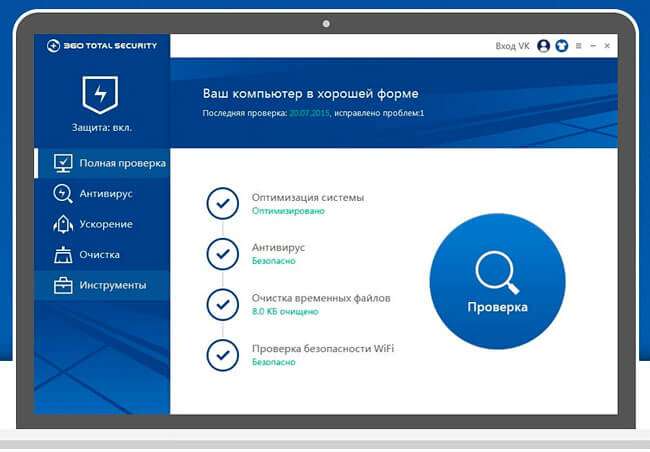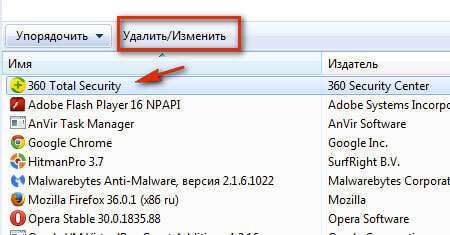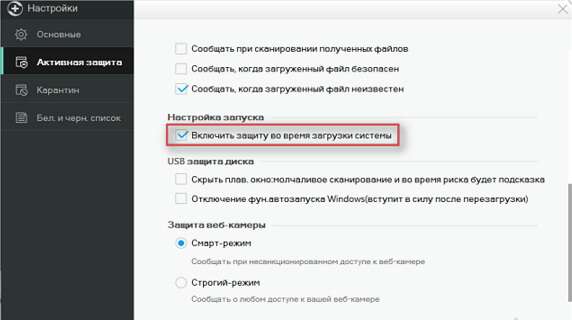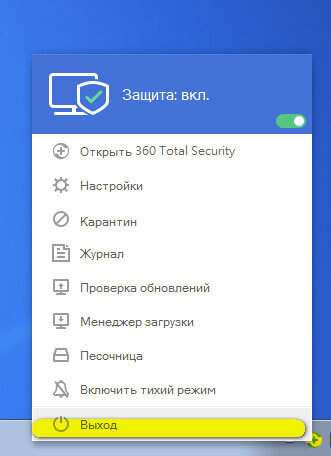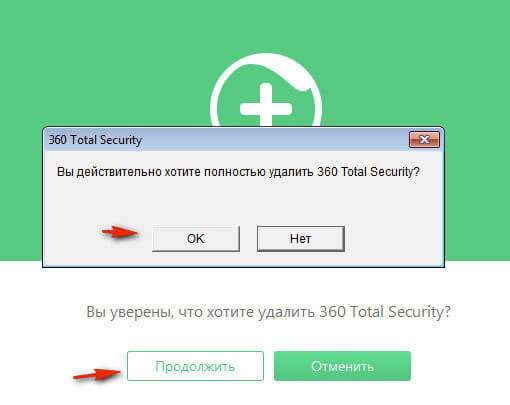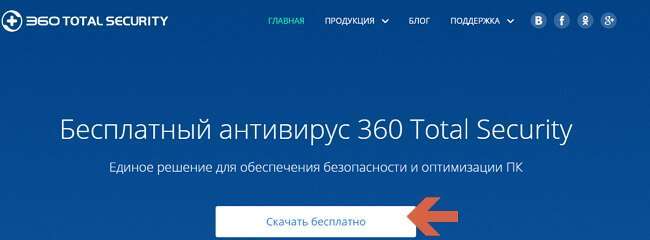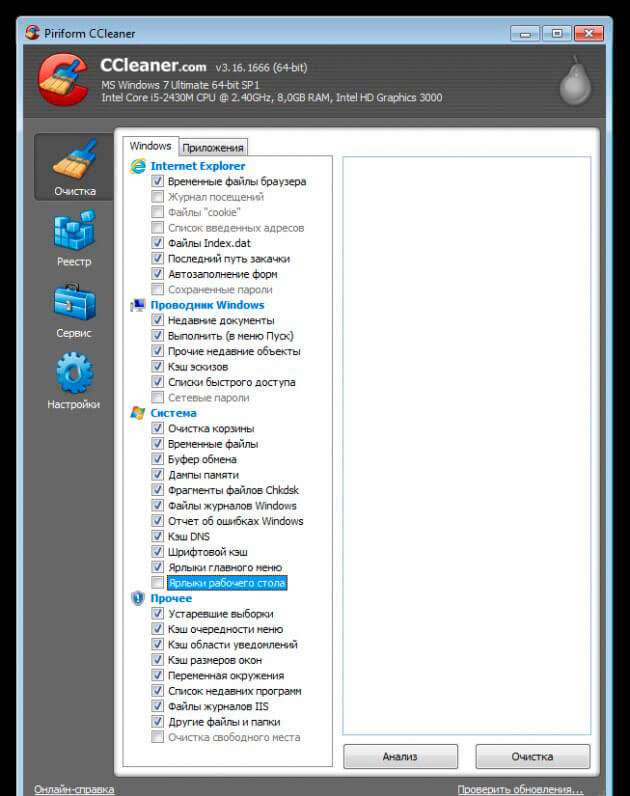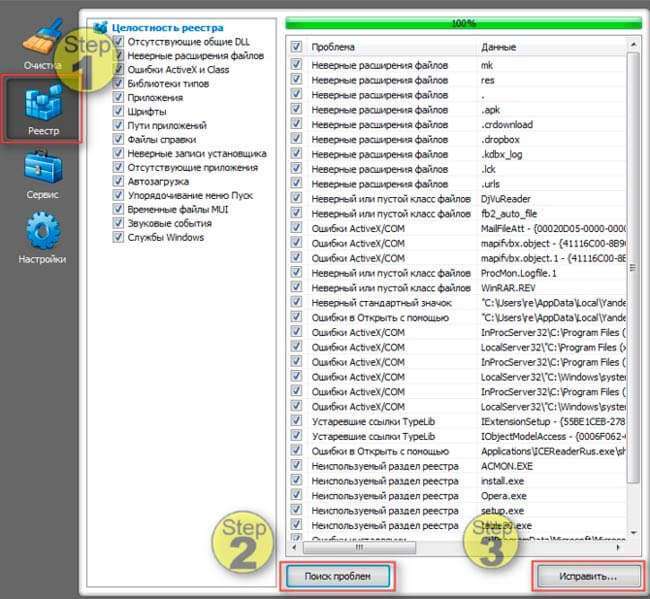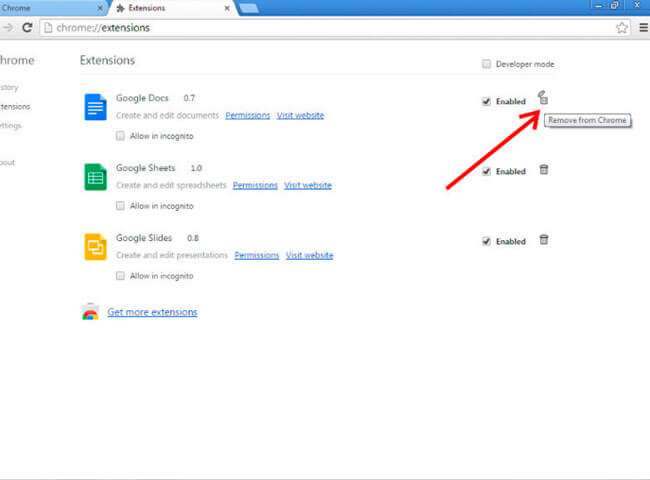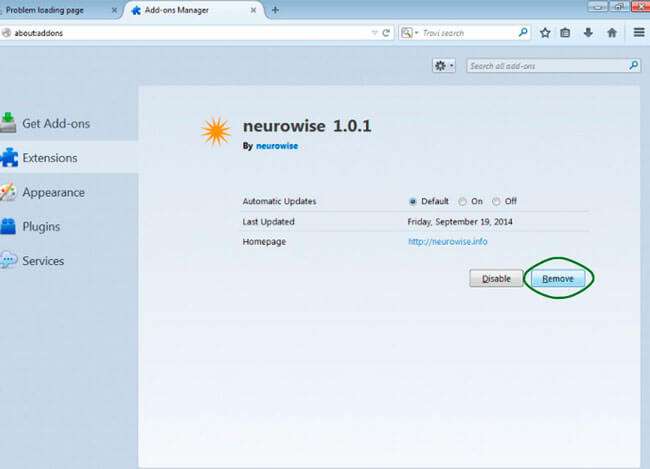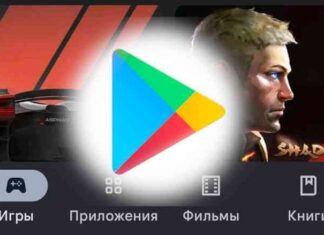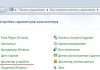Доброго дня. Багато користувачів залишилися незадоволені роботою китайської комплексної утиліти 360 Тотал Сек’юріті і в певний момент виникло бажання деінсталювати додаток. Але не завжди цей процес завершується успішно. Як мінімум, програма залишить після себе чимало сміття. У гіршому випадку, можуть бути зачищені важливі файли, які перебували на карантині. Зараз Ви дізнаєтеся, як видалити антивірус 360 Total Security правильно і без особливих зусиль.
ЗМІСТ СТАТТІ:
- Прихована загроза
- Способи видалення
- Через список встановлених додатків
- Очищення сміття після видалення
- CCleaner
- Видалення розширень з браузерів
- Для Google Chrome:
- Для Firefox:
Прихована загроза
Можливо, Ви ставите собі питання – «Навіщо прибирати цей антивірус?». В наші дні кожна компанія, що займається продажами товарів і послуг, намагається дізнатися більше про своїх потенційних клієнтів. З цією метою розробляється нешкідливий софт, який виконує захист ноутбука, видаляє сміття, чистить реєстр.
А за лаштунками відбуваються більш «жахливі» речі: збір особистих даних, відправка статистики використання браузерів, продаж інформацію про Ваші уподобання, контактах третім особам. В підсумку. Вам починають приходити на пошту листи з рекламних розсилок, на які Ви не підписувалися. Крім того, Total Security 2016 постійно оновлюється в прихованому режимі. Звідки нам знати, що цей «корисний софт не перетворився в «шпигуна»?
Способи видалення
Почнемо з найпростіших методів, які не завжди спрацьовують. Далі розглянемо ефективні заходи, що майже в 100% випадків дають позитивний результат для Windows 10 і інших операційних систем.
Через список встановлених додатків
- У «Панелі управління» відкриваємо «Програми та компоненти». Коли завантажиться перелік програм, знаходимо наш софт і клікаємо по кнопці (як на скріні):
- Якщо спрацює захисний механізм, то з’явиться повідомлення про помилку. У такому випадку варто зайти в параметри Тотал Сек’юріті і зняти ось цю галочку:
Обов’язково перезавантажте ПК, після чого вивантажите додаток з оперативної пам’яті, натиснувши «Вихід» в меню:
- Спробуйте тепер зайти в «Програми та компоненти», щоб виконати деінсталяцію. Якщо все пройшло успішно, то з’явиться наступне вікно:
- Якщо нічого не відбувається, то пробуємо зайти в папку з утилітою і запустити файл Uninstall, який знаходиться по дорозі:
C:\Program Files (x86)\360\Total Security
- Повинно з’явитися попередження (як на скріні вище). Тиснемо «ОК» і чекаємо закінчення процесу.
Дуже рідко трапляється так, що все вищесказане не працює. Швидше за все, антивірус пошкоджений і необхідно спочатку його відновити. Для цього заходимо у нас на сайті в розділ завантажити – антивіруси – 360 total security завантажити
Після установки пробуємо повторити попередні кроки даної інструкції.
Вдалося домогтися поставленої мети? Вітаю! При виникненні запитань пишіть в коментарі.
Найважче вже позаду. Залишилося трохи підчистити систему, прибрати непотрібні ключі реєстру. Не турбуйтеся, все це ми будемо робити в автоматичному режимі.
Очищення сміття після видалення
Зараз я розповім про крутих утиліт, які допоможуть усунути всі сліди Total Security з комп’ютера. Рекомендую виконувати всі наведені нижче кроки тільки в безпечному режимі.
CCleaner
Особисто я постійно користуюся цим додатком для профілактики. Не люблю, коли накопичуються гігабайти мотлоху (тимчасові файли, кеш відвіданих сайтів і т. д.). Періодично, не рідше одного разу в тиждень, запускаю «клінер» і насолоджуюся чистотою системи.
- В першу чергу, необхідно завантажити CCleaner з нашого сайту.
- Встановлюємо, вибравши російську мову.
- Запускаємо і відразу ж опиняємося на вкладці «Очищення».
- Спочатку натискаємо на кнопку «Аналіз» (знизу), а коли з’явиться список непотрібних елементів, вибираємо другу кнопку (праворуч).
- Потім переключається на вкладку «Реєстру» і слідуємо інструкції в ось такій черговості:
- От і все! Антивірус повністю «знищений». Залишилося тільки виконати перезавантаження.
- Pokemon GO сприятливо впливає на бізнес
- Правильне видалення антивіруса Аваст з комп’ютера
- WinZip System Utilities: комплекс утиліт для прискорення комп’ютера
- Видаляємо китайський антивірус Kingsoft
- Видаляємо вірус створює ярлики на комп’ютері
Видалення розширень з браузерів
Якщо під час використання даного антивіруса Ви погодилися додати в браузер компонент для захисту від шкідливих сайтів, то слід виконати ще парочку дій.
Для Google Chrome:
- Клікаємо по кнопці налаштування (значок у вигляді списку, трьох горизонтальних ліній), яка розташована праворуч у верхньому куті.
- З’явиться меню. Йдемо по шляху: «Додатково» – «Розширення».
- Біля 360 TS тиснемо на зображення сміттєвого відра.
Для Firefox:
- Відкриваємо головне меню і вибираємо пункт «Додатки».
- Переходимо в розділ «Розширення».
- Виділяємо непотрібний плагін та виконуємо відключення.
Впевнений, що нічого складного я не повідав, як говориться: «Америку не відкрив». Не можу сказати, що 360 Total Security прям такий небезпечний, але рішення приймати Вам.
З повагою, Віктор